¿Desea obtener información sobre cómo usar Bitlocker para cifrar la unidad del sistema operativo mediante una clave externa almacenada en un flash USB? En este tutorial, le mostraremos cómo cifrar una unidad con Bitlocker y un pendrive en un equipo sin el chip TPM.
• Windows 2012 R2
• Windows 2016
• Windows 2019
• Windows 10
• Windows 7
Lista de equipos
En la siguiente sección se presenta la lista de equipos utilizados para crear este tutorial.
Como asociado de Amazon, gano con compras calificadas.
Tutorial relacionado - PowerShell
En esta página, ofrecemos acceso rápido a una lista de tutoriales relacionados con PowerShell.
Tutorial Bitlocker - Habilitar el uso de una clave externa para el cifrado
Como administrador, inicie el editor de directivas de grupo.

En la pantalla del editor de directivas de grupo, expanda la carpeta Configuración del equipo y busque el siguiente elemento.
Acceda a la carpeta denominada Unidades del sistema operativo.

Habilite el elemento denominado: Requerir autenticación adicional en el inicio.
Haga clic en el botón Aceptar.

Para guardar la configuración de directiva de grupo, debe cerrar el editor de directivas de grupo.
Reinicie el equipo.
¡Felicitaciones! Ha finalizado la configuración de GPO.
Tutorial Powershell - Cifrar el disco con Bitlocker y la clave USB
Como administrador, inicie una línea de comandos de Powershell elevada.

Compruebe si el equipo tiene un chip tpm habilitado.
Esta es la salida de un equipo sin un chip TPM.
Enumere las unidades disponibles.
Aquí está la salida del comando.
Cifre la unidad del sistema operativo con Bitlocker y una contraseña.
Aquí está la salida del comando.
En nuestro ejemplo, el archivo de clave de Bitlocker se guardó en la raíz de la unidad D.
En nuestro ejemplo, la unidad D es una unidad flash USB.
Compruebe si la unidad flash USB tiene un archivo de clave oculta.
Aquí está la salida del comando.
Cree una contraseña de recuperación.
Tome nota de la contraseña de recuperación de Bitlocker.
Reinicie el equipo sin quitar el flash USB.
Compruebe el estado de cifrado de Bitlocker.
Aquí está la salida del comando.
Espere a que finalice el cifrado de la unidad.

El ordenador solicitará la llave almacenada en la unidad flash USB para iniciarse.
Inserte el dispositivo USB y reinicie el equipo.
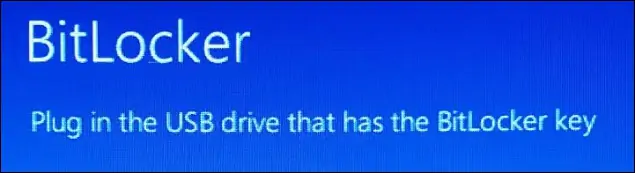
¡Felicitaciones! Ha cifrado la unidad del sistema con Bitlocker y una clave externa USB.
